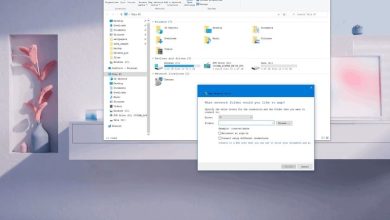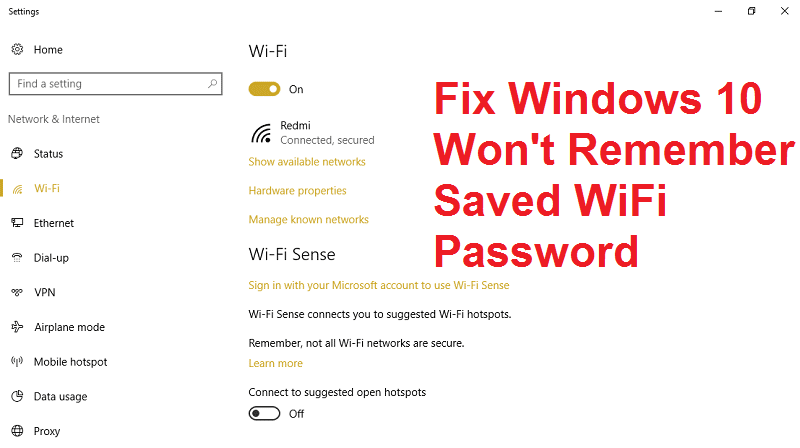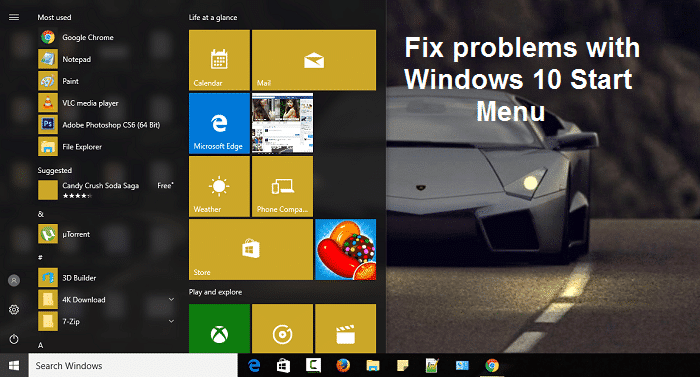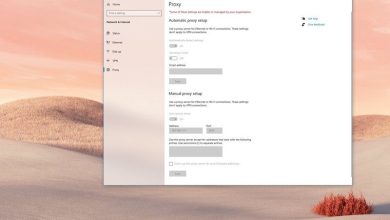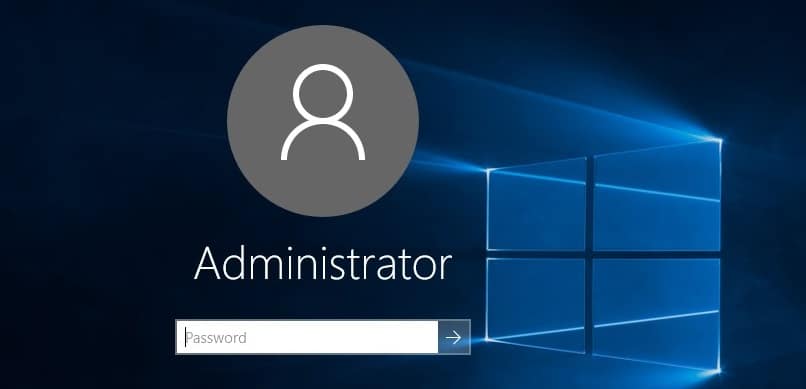Este tutorial le mostrará, paso a paso, cómo copiar un CD en otro CD virgen en un PC con una sola unidad. Así que empecemos.
Índice de contenidos
1. ¿Cómo se copia un CD en otro CD con Ashampoo Burning Studio?
Ashampoo Burning Studio es un programa para grabar y copiar CD, DVD y discos Blu-ray, así como otras tareas relacionadas con los discos.
La interfaz fácil de usar del programa, el menú y el asistente paso a paso le ayudarán a realizar las tareas relacionadas con los discos de forma rápida y sencilla.
Puede visitar la página del producto para obtener más información sobre el programa.
Puedes probar Ashampoo Burning Studio gratis durante 30 días.
Consejo: Si quieres copiar un CD de audio, utiliza un CD-R virgen, no un CD-RW, porque no todos los reproductores de CD y autorradios pueden leer correctamente los CD regrabables, aunque estén grabados en el formato de audio correcto.
- Introduzca el CD que desea copiar en la unidad de CD de su PC.
- Abra Ashampoo Burning Studio.
- En el menú de la izquierda, haga clic en Copiar disco.
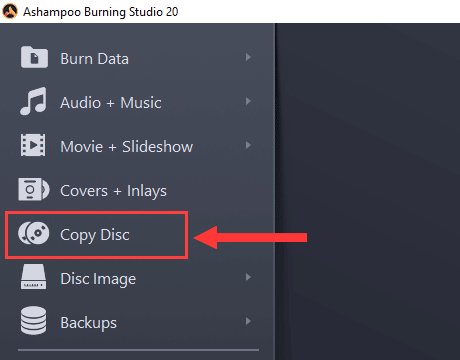
Ashampoo comprobará ahora su disco.
4. Haga clic en el botón Siguiente situado en la esquina inferior derecha.
Ashampoo Burning Studio leerá y analizará su disco.
5. Cuando la reproducción se haya completado correctamente, haz clic en el botón Siguiente de la esquina inferior derecha.
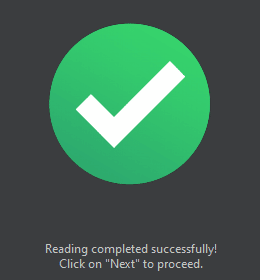
El PC expulsará el disco.
- Saca el disco e introduce un CD virgen en la unidad de CD de tu ordenador.
Ashampoo comprobará ahora su disco en blanco.
- Ahora dispone de las siguientes opciones de escritura en la parte inferior izquierda:
- Simule Esto simula la grabación antes de grabarla (esto duplicará el tiempo, utilízalo para pruebas).
- Finalizar para finalizar el CD (después de finalizar un disco, no se puede cambiar de disco).
- Disco de una vez para grabar el CD en modo Disc-At-Once (el programa grabará el disco de una sola vez, en lugar de grabar cada pista individualmente).
- Stop para apagar el ordenador una vez finalizada la grabación.
- Sonido tras la combustión para reproducir un sonido cuando el grabado haya finalizado.

- En la esquina inferior derecha, en VelocidadAl seleccionar una velocidad, puede seleccionar una velocidad de grabación. La velocidad máxima que puedes seleccionar depende de la capacidad de la grabadora de CD de tu PC y de la capacidad del CD.
- También puede seleccionar el número de copias. Esta opción es para quienes deseen grabar varias copias del CD.
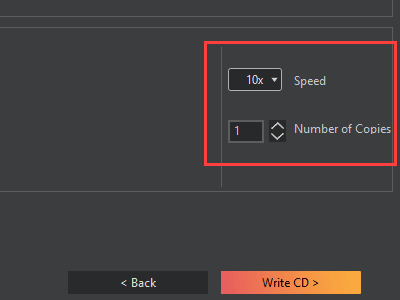
- Cuando esté listo, haga clic en el botón Escribir CD > situado en la esquina inferior derecha.
Ashampoo Burning Studio grabará ahora la copia de su CD en su CD virgen.
2. ¿Cómo se copia un CD en otro CD con Ashampoo Burning Studio Free?
Ashampoo Burning Studio Gratis es un programa gratuito para grabar y copiar CD y DVD y realizar otras tareas relacionadas con los discos.
La interfaz fácil de usar, el menú y el asistente paso a paso del programa te ayudarán a realizar tus tareas relacionadas con discos de forma fácil y rápida.
Puede visitar la página del producto para obtener más información sobre el programa y descargarlo.
Consejo: Si quieres copiar un CD de audio, utiliza un CD-R virgen, no un CD-RW, porque no todos los reproductores de CD y autorradios pueden leer correctamente los CD regrabables, aunque estén grabados en el formato de audio correcto.
- Introduzca el CD que desea copiar en la unidad de CD de su PC.
- Abra Ashampoo Burning Studio Free.
- En el menú de la izquierda, haga clic en Copiar disco.
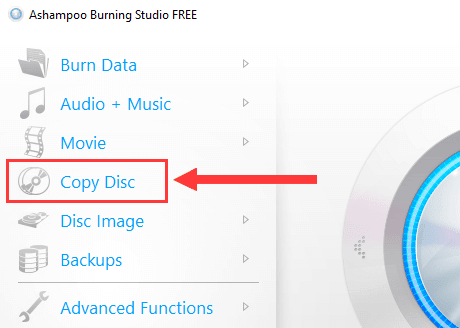
Ashampoo comprobará ahora su disco.
- Haga clic en el botón Siguiente > situado en la esquina inferior derecha.
Ashampoo Burning Studio Free leerá y analizará su disco.
- Cuando la reproducción haya finalizado correctamente, pulse el botón Siguiente > situado en la esquina inferior derecha.

El PC expulsará el disco.
- Saca el disco e introduce un CD virgen en la unidad de CD de tu ordenador.
Ashampoo comprobará ahora su disco en blanco.
- Ahora dispone de las siguientes opciones de escritura en la parte inferior izquierda:
- Simule Esto simula la grabación antes de grabarla (esto duplicará el tiempo, utilízalo para pruebas).
- Finalizar para finalizar el CD (después de finalizar un disco, no se puede cambiar de disco).
- Disco de una vez para grabar su CD en modo Disc-At-Once (el programa grabará su disco de una sola vez, en lugar de grabar cada pista individualmente).

- En la esquina inferior derecha, en VelocidadAl seleccionar una velocidad, puede seleccionar una velocidad de grabación. La velocidad máxima que puedes seleccionar depende de la capacidad de la grabadora de CD de tu PC y de la capacidad del CD.
- También puede seleccionar el número de copias. Esta opción es para quienes deseen grabar más copias del CD.
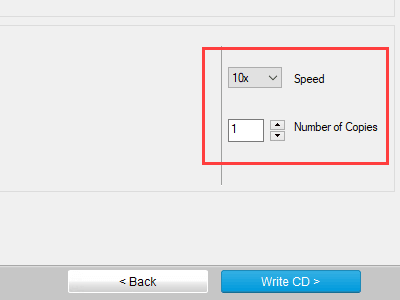
- Cuando esté listo, haga clic en el botón Escribir CD > situado en la esquina inferior derecha.
Ashampoo Burning Studio Free grabará ahora la copia de su CD en su CD virgen.
3. ¿Cómo puedo copiar un CD en otro CD con Nero Burning Rom?
Nero Burning Rom es un conocido programa para grabar y copiar CD, DVD y discos Blu-ray, así como para otras tareas relacionadas con los discos.
Es fácil de usar y tiene muchas funciones adicionales.
Puede visitar la página del producto para obtener más información sobre el programa.
Consejo: Si quieres copiar un CD de audio, utiliza un CD-R virgen, no un CD-RW, porque no todos los reproductores de CD y autorradios pueden leer correctamente los CD regrabables, aunque estén grabados en el formato de audio correcto.
- Introduzca el CD que desea copiar en la unidad de CD de su PC.
- Abre Nero Burning Rom.
Aparece la ventana “Nueva compilación”.
Nota: si no aparece la ventana de nueva construcción, haga clic en Archivo en la esquina superior izquierda y, a continuación, seleccione Nuevo en el menú desplegable.
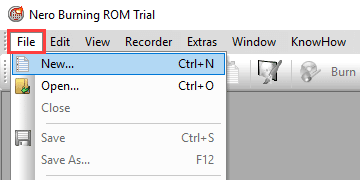
- Seleccione CD del menú de selección situado en la esquina superior izquierda de la ventana “Nueva compilación”.
- Haga clic en Copia en CD.
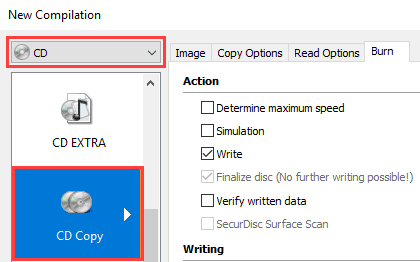
- En la sección “Escribir”, en Velocidad de escrituraPuedes seleccionar la velocidad de grabación. La velocidad máxima que puedes seleccionar depende de la capacidad de la grabadora de CD de tu PC y de la capacidad del CD.
- En el Número de ejemplaresPuede introducir el número de copias. Esta opción está pensada para quienes deseen grabar varias copias del CD.
- Cuando esté listo, haga clic en el botón Copia en la parte inferior derecha de la ventana “Nueva compilación”.
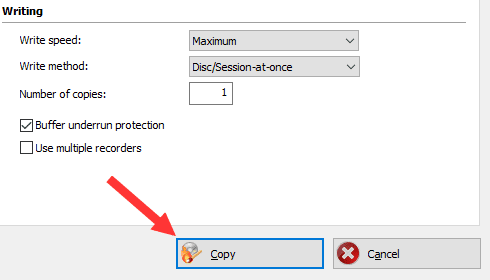
Nero Burning Rom leerá y analizará el CD y, cuando haya terminado, mostrará un iconoInformación del CD.
- Seleccione su CD en el Información del CD y haga clic en OK.
- Pulse el botón OK situado en la esquina inferior derecha de la ventana “Información del CD”.
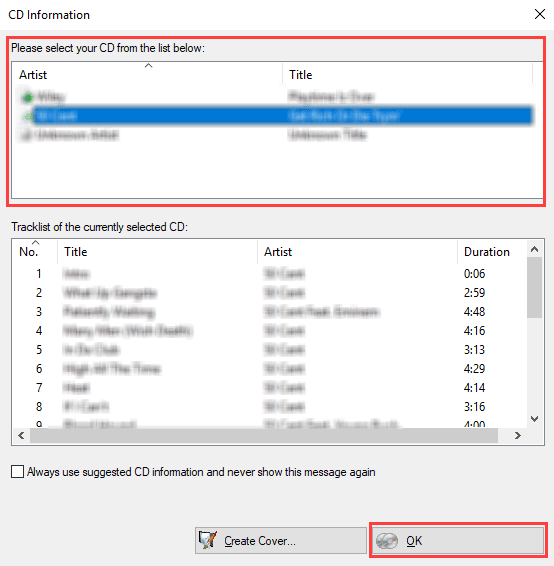
Nero Burning Rom creará ahora una imagen de su CD y, cuando haya terminado, su ordenador expulsará el disco.
- Saca el disco e introduce un CD virgen en la unidad de CD de tu ordenador.
Nero Burning Rom grabará ahora la copia de su CD en su CD virgen.
4. ¿Cómo se copia un CD en otro CD con CDBurnerXP?
Junta : Si quieres copiar un CD de audio, utiliza un CD-R virgen, no un CD-RW, porque no todos los reproductores de CD y autorradios pueden leer correctamente los CD regrabables, aunque estén grabados en el formato de audio correcto.
- Introduzca el CD que desea copiar en la unidad de CD de su PC.
- Abra CDBurnerXP.
- Seleccione Copiar o introducir el disco.
- Pulse el botón OK abajo a la derecha.
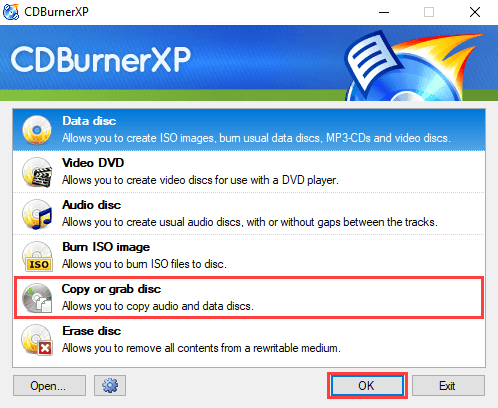
Aparece la ventana “Copiar disco”.
- En la sección “Fuente”, en DispositivoAsegúrese de que está seleccionada la unidad grabadora de CD de su PC.
- En la sección “Objetivo”, en DispositivoAsegúrese de que está seleccionada la unidad grabadora de CD de su PC.
- Siguiente DispositivoTambién puedes seleccionar la velocidad de grabación. La velocidad máxima que puedes seleccionar depende de la capacidad de la grabadora de CD de tu PC y de la capacidad del CD.
- En Número de ejemplaresPuede introducir el número de copias. Esta opción está pensada para quienes deseen grabar varias copias del CD.
- Cuando esté listo, haga clic en el botón Copiar disco abajo a la derecha.
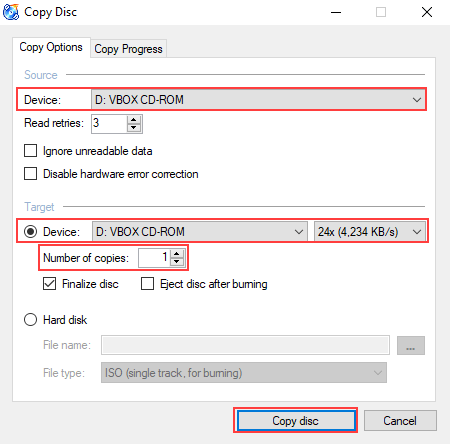
CDBurnerXP extraerá ahora el contenido de su CD y cuando haya terminado, expulsará su CD.
- Saca el disco e introduce un CD virgen en la unidad de CD de tu ordenador.
CDBurnerXP grabará ahora la copia de su CD en su CD virgen.
5. ¿Cómo se copia un CD en otro CD con ImgBurn?
¡Atención! Este programa puede ofrecer software innecesario durante la instalación. Tenga cuidado durante la instalación y rechace todas las ofertas.
- Introduzca el CD que desea copiar en la unidad de CD de su PC.
- Abra ImgBurn.
- Haga clic en Crear un archivo de imagen a partir del disco.
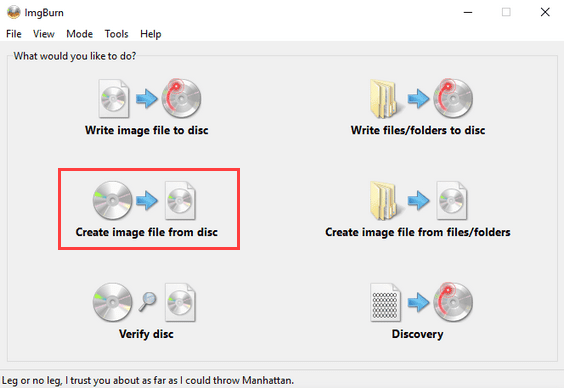
- En el Fuente, debe asegurarse de que está seleccionada la unidad grabadora de CD de su ordenador.
- En el DestinoPuede ver y cambiar la ubicación en su ordenador donde ImgBurn guardará el archivo de imagen.
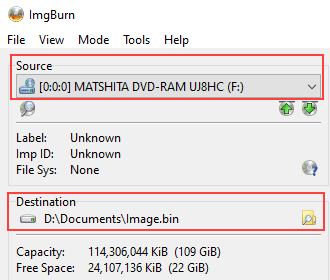
Para cambiar la ubicación, haga clic en el icono de carpeta situado junto a la ubicación, seleccione una ubicación y, a continuación, haga clic en el botón Guardar.
No olvides la ubicación, ya que necesitarás el archivo de imagen más adelante.
- Cuando esté listo, haga clic en el botón “disco → archivo” (reproducir) en la parte inferior de ImgBurn.
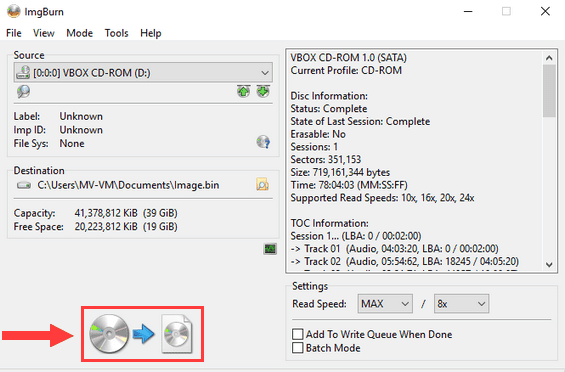
ImgBurn creará ahora un archivo de imagen a partir de su CD.
- Cuando ImgBurn haya terminado, retire el CD e inserte un CD virgen en la unidad de CD de su PC.
- Haga clic en Modo situado en el menú superior de ImgBurn, y elija Escriba a en el menú desplegable.
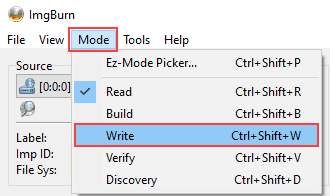
O si está de vuelta en la ventana principal, haga clic en Grabar archivo de imagen en disco.
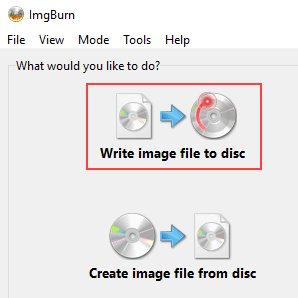
- En el Fuente, haga clic en el icono de la carpeta.
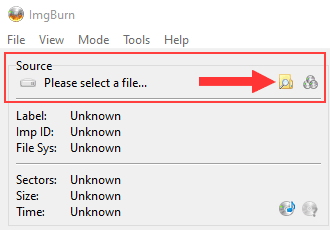
Aparece una ventana “Abrir”.
- Vaya a la ubicación de su ordenador donde está almacenado el archivo de imagen que creó anteriormente.
- Seleccione el archivo .cue (por ejemplo, Image.cue).
- Haga clic en el botón Abrir.

- En la sección Destino, debe asegurarse de que está seleccionada la unidad grabadora de CD de su PC.
- Cuando esté listo, haga clic en el botón “archivo → disco” (escribir) en la parte inferior de ImgBurn.
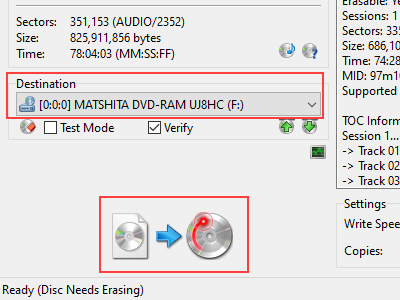
ImgBurn grabará ahora la copia de su CD en su CD virgen.
6. ¿Cómo se copia un CD de audio en otro CD con el Reproductor de Windows Media?
Este tutorial te mostrará cómo copiar las canciones del CD a tu PC y luego grabarlas en un CD virgen con el Reproductor de Windows Media.
El Reproductor de Windows Media se instala por defecto en todos los ordenadores con Microsoft Windows.
Utilizar el Reproductor de Windows Media para copiar CD de música es una buena opción para quienes no desean instalar y utilizar software adicional de grabación de CD en su PC con Windows.
Consejo: Si quieres copiar un CD de audio, utiliza un CD-R virgen, no un CD-RW, porque no todos los reproductores de CD y autorradios pueden leer correctamente los CD regrabables, aunque estén grabados en el formato de audio correcto.
- Introduce el CD de audio que quieras copiar en la unidad de CD de tu PC.
- Abre el Reproductor de Windows Media.
- En la barra lateral izquierda, haga clic en su CD (por ejemplo, AlbumName (F:)).
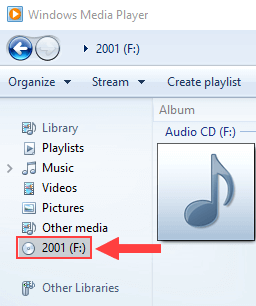
- Haga clic en Ajustes Ripir a Formato y elija WAV (sin pérdidas).
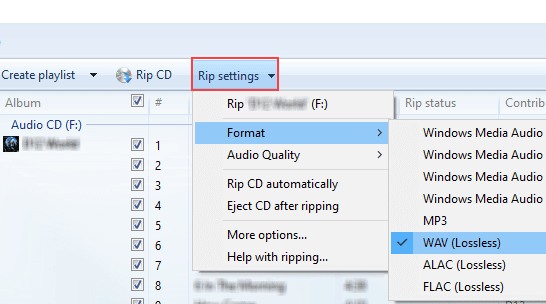
- Haga clic en Copiar CD situado junto a Ajustes Rip en la parte superior.
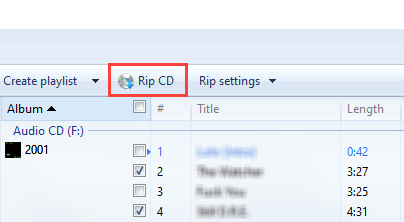
El Reproductor de Windows Media copiará las canciones del CD al PC.
- Cuando el Reproductor de Windows Media haya terminado de copiar el CD, retira el CD e inserta un CD virgen en la unidad de CD del PC.
- Haga clic en el botón Quemar situado en la esquina superior derecha del Reproductor de Windows Media.
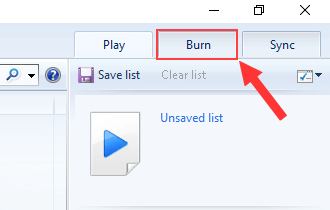
- Haga clic en el icono de opciones de grabación y asegúrese de que la opción CD de audio está seleccionada.
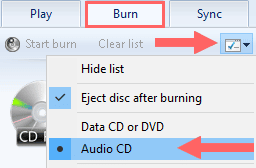
- En la sección izquierda del Reproductor de Windows Media, haga clic en Música.
- Haga clic con el botón derecho del ratón en su álbum y vaya a Añadir ay elija Lista de grabados.
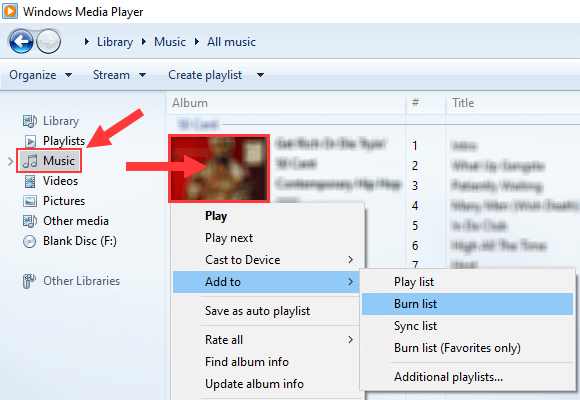
- Haga clic en Empezar a quemar situado por encima del lista de grabados en la esquina superior derecha.
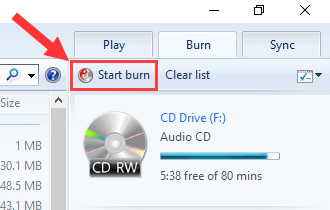
El Reproductor de Windows Media grabará ahora tu CD de audio. Este CD puede reproducirse en cualquier reproductor de CD.
7. ¿Cómo se copia un CD de audio en otro CD con iTunes?
- Abre iTunes.
- Introduzca el CD que desea copiar en la unidad de CD de su ordenador.
- Haga clic en CD de importación situado en la parte superior derecha.
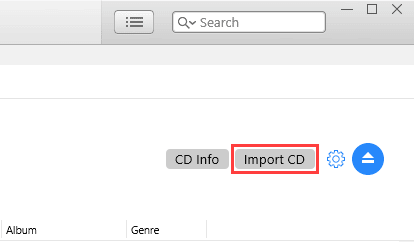
Aparecerá la ventana “Configuración de importación”.
- Bajo el epígrafe Importar conselecciona Codificador WAV.
- Pulse el botón OK.
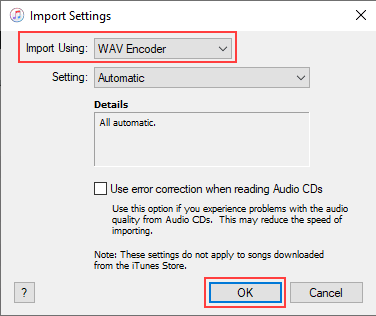
iTunes extraerá (copiará) las canciones de tu CD a tu ordenador.
- Cuando iTunes haya terminado de ripear tu CD, retira el CD e inserta un CD virgen en la unidad de CD de tu PC.
- Haga clic con el botón derecho del ratón en su álbum y vaya a Añadir a la lista de reproduccióny elija Nueva lista de reproducción.
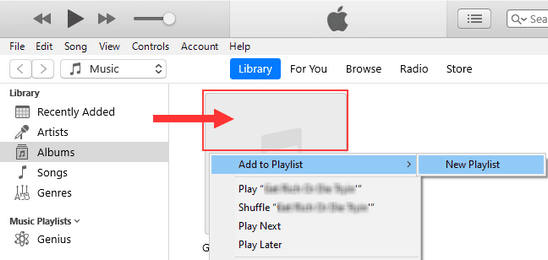
- Puedes introducir un nombre para la lista de reproducción o conservar el nombre del álbum.
- En la parte izquierda de iTunes, haga clic con el botón derecho en su lista de reproducción y elija Grabar la lista de reproducción en un disco.
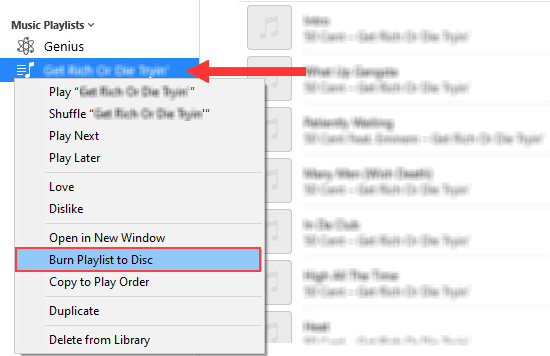
Aparecerá la ventana “Configuración de grabación”.
- En Velocidad preferidaPuedes elegir la velocidad de grabación.
- En Formato del discoAsegúrese de que CD de audio está seleccionada.
- También puedes seleccionar un intervalo (pausa) entre canciones.
- Haga clic en el botón Quemar.
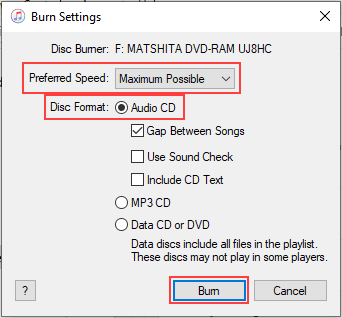
iTunes grabará ahora tu CD de audio. Este CD puede reproducirse en cualquier reproductor de CD.